
Smart TV вошло в наш быт стремительно, уверенно и, судя по всему, надолго. Очень удобно и полезно, когда ваш телевизор умеет практически все то, что и компьютер современной сборки. Мы можем, развалившись на диване возле огромной плазменной панели, просматривать сетевой контент. Фото, видео или онлайн-передачи — все под рукой. Ну а теперь о главном: поговорим о том, как с помощью Smart TV бесплатно смотреть кино.
Какие телевизоры поддерживают Smart TV
По понятным причинам вы не сможете активировать Smart TV на черно-белом телевизоре, привезенном дедом из Чехословакии.
Чтобы телевизор работал с интернет-ресурсами, в его конструкцию должен быть изначально установлен специальный набор микросхем. То есть мы не сможем поколдовать с настройками или повозиться с отверткой в недрах устаревшего ТВ, сетевые опции там все равно не появятся, так как они не были предусмотрены на стадии сборки. Точно так же старый монструозный мобильник не станет смартфоном, как бы ни желал этого владелец аппарата.
НОВИНКА 2020! TV BOX X88 PRO 10 НЕДОРОГАЯ СМАРТ ТВ ПРИСТАВКА НА ANDROID 10 ТВ БОКС ОБЗОР
По мнению специалистов, лидером среди производителей телевизоров со Smart TV являются компании Samsung и LG. Успешно с этой технологией работают и такие концерны, как Panasonic, Philips, Sony.
Как запустить Smart TV на телевизоре
Значительная часть актуальных моделей телевизоров поддерживает опции Smart TV. Но для успешного погружения в сеть нужно знать несколько нюансов. Например, имейте в виду, что соединение с интернетом для Smart TV должно быть стабильным и непрерывным.
Если связь будет обрываться на секунду-другую и так каждые полчаса, про Smart TV придется забыть до счастливого момента установления стабильного соединения. Речь идет, например, о замене древнего мобильного роутера на подведенный к вашей квартире оптоволоконный кабель. То есть первым делом нужно решить вопросы с надежным провайдером — и лишь потом подходить к телевизору.
Сперва нужно соединить ваш ТВ с интернетом. Для этого понадобится сетевой кабель, который мы проведем от телевизора к роутеру. К слову, именно такой метод на сегодняшний день обеспечивает максимальную скорость соединения. А это значит, что долгожданный голливудский боевик не зависнет на самом интересном месте, чтобы подгрузить информацию. Мало того, именно кабель убережет ваши нервные клетки: его применение не потребует хитрых манипуляций с настройками.

Имейте в виду, что вместе со стабильностью и скоростью соединения проводной метод имеет серьезный недостаток. Речь все-таки о проводе. Нужно всегда следить, чтобы провод не переломился, не перетерся, не окислился в местах изгиба. А некоторые домашние питомцы, выражая, видимо, протест против интернет-зависимости, очень любят такой провод перегрызть.
Вторым способом активации Smart TV стало беспроводное подключение по Wi-Fi. Убедитесь, что в вашем телевизоре есть встроенный модуль приема данных. И даже если модуля нет, это еще не повод для отчаяния. Вам поможет специальный адаптер — его в большинстве случаев подключают к USB-разъему телевизора.
Как превратить обычный телевизор в SMART TV с помощью SberBox

Ранее мы рассказывали:

Как настроить Smart TV на телевизоре Samsung. Детальная инструкция
Настройка интернет-подключения на Smart TV
Сперва о кабельном соединении . Когда кабель подключен, активируйте на телевизоре первичную настройку подключения. Такая опция в большинстве моделей ТВ включается автоматически и не требует вашего участия. Ну а если автоматическая настройка не принесла результата (случается и такое), то переходите в режим ручного управления и вводите самостоятельно все необходимые для подключения данные, такие как IP-адрес, то есть уникальное для каждого устройства кодовое определение.
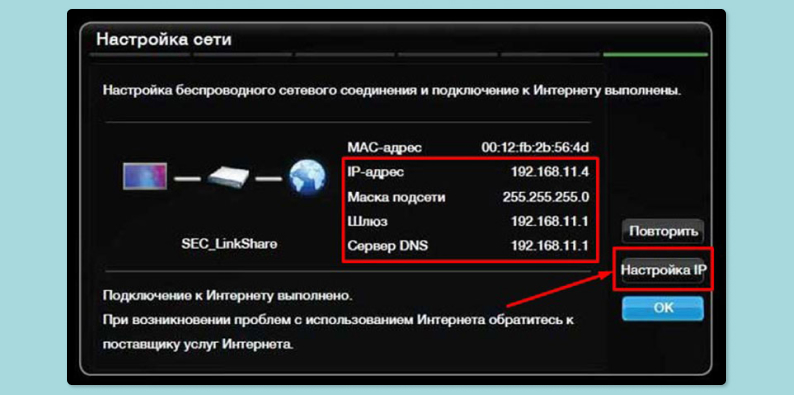
С Wi-Fi дело обстоит чуть сложнее. Когда устройства беспроводного соединения включены, вам нужно найти в настройках телевизора раздел с настройками беспроводной связи. В этом разделе активируем опцию поиска доступных беспроводных соединений. Выбираем из списка наше личное соединение (не стоит подключаться к сети соседей: вы вряд ли знаете их код доступа. И вообще это неэтично).
Введите пароль для вашего беспроводного соединения и дождитесь завершения процесса синхронизации. Наслаждайтесь.
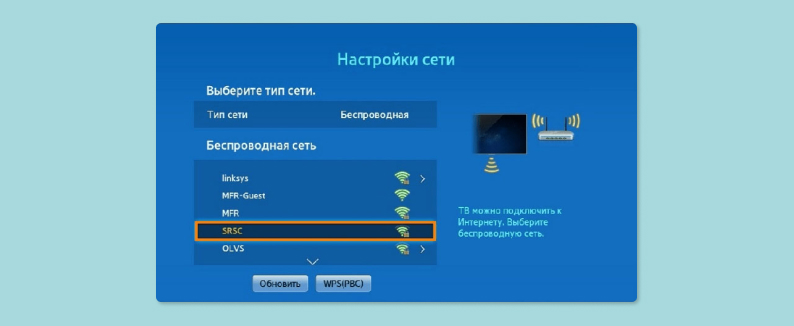
Современные технологии не стоят на месте, и можно рассмотреть некоторые новые методы подключения телевизора к интернету. К таким методам относится WPS (Wi-Fi Protected Setup) . Это беспроводное соединение устройств с повышенной скоростью и уровнем безопасности. Конечно, ваш роутер должен поддерживать такой протокол.
Просто убедитесь, что на корпусе роутера есть кнопка включения с обозначением WPS. Отыщите в опциях телевизора строку с обозначением WPS, активируйте нажатием. Затем на внешнем корпусе Wi-Fi-роутера нажмите кнопку с надписью WPS. Удерживайте кнопку нажатой около 20 секунд. В это время и произойдет настройка соединения.
Даже если в меню настроек телевизора нет пункта с WPS, вам будет достаточно активировать эту опцию, нажав кнопку на роутере.

К таким же новым методам соединения относится и технология Plug and Access . Здесь тоже обеспечена высокая скорость и безопасность, но порядок ваших действий будет несколько иной.
Для начала вставьте в роутер любой флеш-накопитель. Дождитесь светового сигнала от роутера, извлекайте флешку. Теперь вставляйте эту флеш-карту в любой порт на корпусе телевизора. Несколько секунд понадобится для опознания технологии, а далее ваш телевизор сам запустит процесс настройки соединения. Когда настройка завершится, флеш-накопитель можно смело извлекать: он уже не нужен, метод Plug and Access будет исправно работать.

Но нередки ситуации, когда ваш ТВ неспособен работать в режиме соединения с сетью по техническим причинам. То есть доступ в интернет не предусмотрен конструкцией и комплектацией. Здесь на помощь придет специальная приставка для Smart TV .
Это небольшое компактное устройство, по виду напоминающее планшет, выведет ваш слегка устаревший телевизор на следующую ступень технической эволюции. Вам понадобится хотя бы один выход формата HDMI на корпусе телевизора. Затем подключаем приставку к электросети, соединяем ее с телевизором, переходим в меню телевизионных настроек. Там нам понадобится пункт с портом HDMI.
Запускаем через этот пункт синхронизацию устройств, в нашем случае — приставки и телевизора. Теперь войдите в меню настроек приставки и соединитесь с интернетом, выбрав закладку меню Wi-Fi.

Ранее мы рассказывали:

Как подключить смартфон к ТВ. Подробная инструкция на все случаи жизни
Источник: blog.eldorado.ru
ТОП-13 Смарт ТВ приставок: обзор и инструкция по использованию
Смарт ТВ приставка превращает телевизионный приемник в «умное» устройство с большими возможностями. Становится доступен онлайн-просмотр, IPTV телевидение, стримы и многое другое. Статья содержит обзор наиболее популярных моделей 2021 года, кратко описывает технические характеристики, положительные и отрицательные стороны, показывает, сколько в среднем стоит девайс.

Что такое Смарт ТВ приставка, принцип работы
Smart TV приставка — небольшое вычислительное устройство, работающее под управлением операционной системы (чаще всего Android или Apple). Подключается к телевизору через HDMI или AV разъемы. Даже старый кинескопный телевизор превращается в современное смарт ТВ устройство с помощью приставки. Принцип работы простой.
По LAN кабелю, беспроводному Wi-Fi или 4G (если модель с сим-картой) медиабокс подключается к Сети. При этом совершенно не важно, какой фирмой выпущен телеприемник: LG, Samsung или другим производителем. Выбирать видео для просмотра можно пультом или подключить мышь и клавиатуру.
Источник: tehnovedia.ru
Смарт приставки на андройд: инструкция по подключению и рекомендации по выбору

Появление компьютера в доме снизило интерес пользователей к телевизору. Большинство зрителей не любят смотреть рекламу, хотели бы самостоятельно управлять не только настройками видеоряда, антенной, но и выбирать программы передач. В последних версиях есть возможность заходить в меню и планировать просмотр любимых телепередач, проматывать рекламные ролики, выводить на экран несколько одновременно идущих программ с разных каналов, но все же пользователь не чувствует полного контроля над ситуацией. У компьютера по-прежнему больше преимуществ и независимости, поэтому смарт ТВ приставка на андроид призвана добавить функций телевизору.
- Что это такое
- Возможности современных ТВ приставок на андройд
- Преимущества для старого ТВ
- Как выбрать приставку
- Лучшие Smart приставки: топ 5 производителей за этот год (мини обзоры)
- Что необходимо для их работы
- Подключение самостоятельно
- Что они могут без интернета
- Какое оборудование сможет его заменить

Что это такое
Новый реквизит для «голубого» экрана можно сравнить с плагинами для сайта или электронным оборудованием для автомобиля, которое в уже привычном режиме сделало технику удобной и комфортной для эксплуатации. Андроид ТВ приставка переносит возможности компьютера на телевизор. В устройстве есть операционная система, процессор с памятью, USB выходы для подключения мышки, клавиатуры, флешки, загрузки игр, Wi-Fi. Получается, что мини-компьютер в приставке и телевизор заменяет монитор. Так как у современных моделей высокое разрешение экрана и размер по диагонали, то в такой сборке у телевизора становится больше преимуществ.
Устройство представляет собой пластиковый бокс, программная «начинка» которого отличается в зависимости от модели и производителя. На боковых сторонах корпуса находятся входные порты для подключения составляющих элементов электронного оборудования.

Возможности современных ТВ приставок на андройд
Самостоятельная операционная система позволяет загружать документы, фотографии, видеофайлы, редактировать и работать с ними. Краткий перечень открывающихся возможностей в связи с установкой android оборудования:
- Трансляция без ограничений видеоконтента с Ютуб, Яндекса, других видеосервисов.
- Отсутствует необходимость записывать фильмы, чтобы посмотреть их позже. Видео выводится на экран в онлайн-режиме.
- Смарт ТВ приставка позволяет подключить веб-камеру и полноценно пользоваться Viber или Skype.
- Открываются возможности пользоваться технологией IPTV и выбирать контент из более 1000 каналов.
- Игроманы оценят качественный видеоряд с высоким разрешением во время игр.
- Просмотр ленты новостей в соцсетях на большом «голубом» экране порадует пользователей Фейсбука, Одноклассников, ВКонтакте.
- Свободное подключение видеоплеера, включение офисных приложений или программ караоке.
- Запись и поддержка ЗD-контента от внешних накопителей.
- Режим «онлайн» открывает доступ к Google Play Market — в магазине пользователям доступны любые мобильные приложения для операционной системы A
Преимущества для старого ТВ
Благодаря тому, как работает смарт ТВ приставка для телевизоров, можно использовать старый ТВ, если пользователя устраивает качество выводимого изображения. Основные функции заключены в «умном» приборе, который подключают для расширения дополнительных возможностей. Если к домашнему компьютеру выстраивается очередь, чтобы проверить почту, ленту соц. сетей или посмотреть прогноз погоды, загуглить интересующий вопрос или посмотреть футбольный матч в режиме онлайн, подключайте Андроид-устройство. Проблему разносторонних интересов семьи решит только смарт ТВ приставка для телевизоров – как работает электронный гаджет не нужно понимать: просто подключайте к старому экрану пластиковый бокс и рационально используйте телевизор.
Как выбрать приставку
Единой стандартной конфигурации ПО в приставках не существует. Каждый производитель предлагает свое представление о будущем использовании ТВ, поэтому обращайте внимание на следующие параметры «умного» реквизита:
- Объем оперативной памяти – не менее 1-2 Гб. Если планируют использовать для компьютерных игр, то минимальный запас мощности составит 3-4 ГГц.
- Чем более современная версия Android, тем качественнее будет работать приставка для телевизора.
- Пользователи отдают предпочтение как можно более мощной «начинке». В большинстве моделей приставок стоит 4-ядерный процессор. Для игроманов рекомендуется не менее восьми ядер.
Лучшие Smart приставки: топ 5 производителей за этот год (мини обзоры)
- Модель Nexbox A5 s905x имеет компактные габаритные размеры и отличается высокой мощностью четырехядерного процессора. Работает на операционке 6.0.1. Управление осуществляется с помощью синхронизированного с ТВ пульта. Внутри гаджета есть вентилятор, успешно справляющийся с охлаждением черного пластикового бокса, украшенного красным логотипом бренда.

- Вариант Xiaomi BOX 3 – обновленная версия имеет 4-дерный процессор, Андроид – 6.0. Модель поддерживает формат изображения 4K ULTRA HD. В продажу реквизит поступает с установленными приложениями. «Умный» пульт прочитывает жесты Mi Bluetooth Remote.

- ТВ приставка с wifi Beelink R68 работает на операционной системе Android 5.1 TV. В устройстве предусмотрен 8-ядерный процессор. С помощью разъема Bluetooth подключают колонки, наушники для прослушивания музыки. Порт USB предназначен для переносной клавиатуры и мыши. Производители установили 16 Гб операционной памяти.

- Версия S912 работает на 8-ядерном процессоре. За вариативность управления и количество функций отвечает Андроид 6.0. Для установки приложений выделено 16 Гб памяти. Для бесперебойной работы устройство оснащено антенной.
- NVIDIA SHIELD TV – устройство премиальной ценовой категории. Можно наслаждаться тем, как работает высокотехничное аппаратное оборудование. В комплекте бокса есть геймпад для ведения игрового боя, управлением гоночных автомобилей и другими объектами в компьютерных играх. В устройстве есть несколько принимающих портов, огромное количество поддерживаемых форматов и операционная система Android Expereance2.
Что необходимо для их работы
Необходимые условия для приема полноценного потока из мультимедиа-пространства через андроид smart:
- высокоскоростной доступ к сети Интернет – не ниже 3 Мбит/сек.;
- подключение к сети 220V;
- компьютерный монитор с AV-входом либо HDMI, телевизор;
- для управления клавиатура, мышка;
- удобное место для приставки – подставка рядом с ТВ, стол, на котором стоит телевизор, или стул.
Подключение самостоятельно
Комплектность оборудования не представляет сложности подключения, а уникальный размер входящих портов исключает ошибку соединения электронных запчастей с помощью кабельного сетевого разъёма LAN либо беспроводного соединения Wi-Fi. При использовании кабеля используют адаптер LAN-USB. У ТВ есть порт HDMI для подключения. Для устаревших моделей телевизора используют разъем AV.

Что они могут без интернета
Технология того, как работает приставка смарт ТВ андройд, позволяет расширить функции телевизора без подключения к Интернет-сети:
- просмотр загруженных документов;
- редактирование файлов – видеоформата, фотографий;
- просмотр телепередач в обычном режиме работы ТВ.
Какое оборудование сможет его заменить
Подключение цифровой версии трансляции ТВ-передач значительно расширяет возможности телевизора и частично перекрывает отсутствие приставки. Получить функции смарт-ТВ можно с помощью:
- Сетевых медиаплееров – компактный и недорогой аксессуар.
- Игровых консольных приставок.
- Использование проигрывателя Blu-ray в качестве устройства воспроизведения.
- Подключение планшета или смартфона.
У каждого варианта есть преимущества и недостатки. Выбирайте в зависимости от причины и вариативности использования современного гаджета в соединении с телевизором.
Источник: datchikidoma.ru